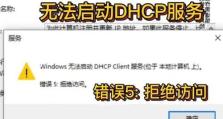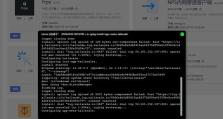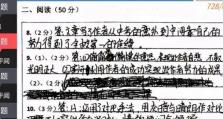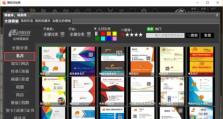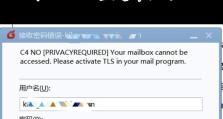电脑错误651的解决方法(解决网络连接错误651的有效技巧)
电脑错误651是一个常见的网络连接问题,很多用户在使用宽带或者拨号上网时都会遇到。本文将提供一些有效的解决方法,帮助用户快速解决错误651,恢复正常的网络连接。
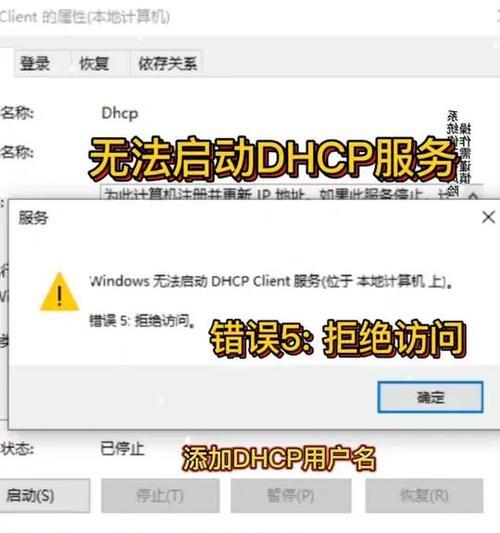
检查网线连接是否松动
在出现错误651之前,首先检查一下网线连接是否松动或者断开,如果是松动或者断开的,重新插拔一下网线,确保连接稳定。
重新启动网络设备
有时候,错误651可能是由于网络设备出现故障导致的。尝试重新启动你的路由器或者猫设备,并等待几分钟,然后再次尝试连接网络。
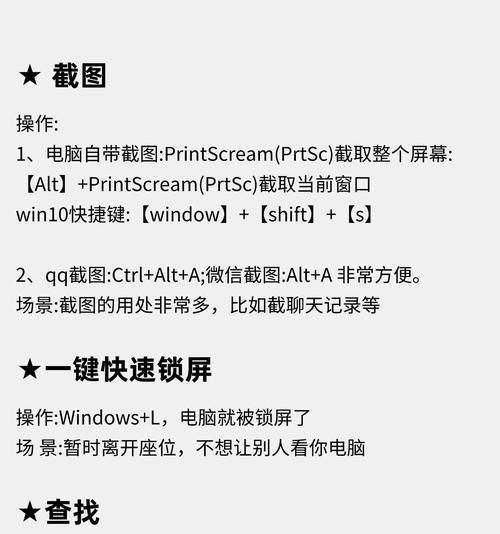
升级或重装网络驱动程序
网络驱动程序是控制计算机与网络设备之间通信的关键。打开设备管理器,找到网络适配器,右键点击并选择“更新驱动程序”或者“卸载设备”后重装驱动程序。
禁用并启用网络适配器
有时候,禁用并重新启用网络适配器可以解决错误651。打开网络和共享中心,点击“更改适配器设置”,找到你的网络适配器,右键点击并选择“禁用”后再次启用。
更改连接类型为PPPoE
打开网络和共享中心,点击“设置新的连接或网络”,选择“连接到互联网”,然后选择“宽带(PPPoE)”。按照向导的提示进行设置,并尝试重新连接网络。
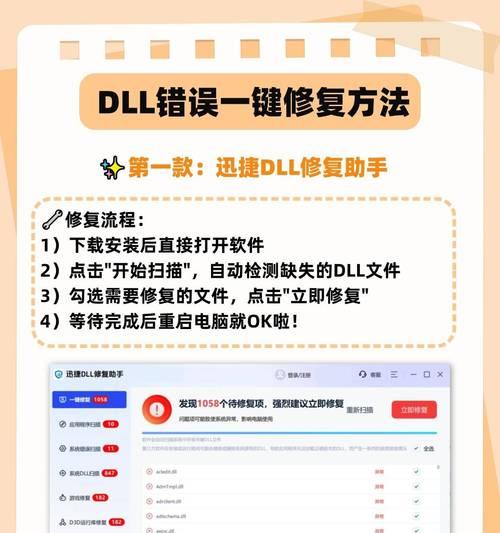
修复网络注册表项
错误651有时候也可能是由于网络注册表项损坏导致的。运行命令提示符,输入“netshintipresetreset.log”并按下回车键。等待命令执行完毕后,重新启动电脑并尝试连接网络。
检查防火墙设置
防火墙设置有时候可能会阻止网络连接。打开控制面板,选择“WindowsDefender防火墙”,点击“允许应用或功能通过WindowsDefender防火墙”,确保你的浏览器和其他相关应用程序被允许通过防火墙。
清除临时文件和缓存
临时文件和缓存堆积可能会导致一些网络问题。打开运行窗口,输入“%temp%”并按下回车键,删除所有临时文件。然后打开浏览器,清除浏览器缓存。
关闭第三方安全软件
第三方安全软件有时候也可能干扰网络连接。尝试关闭你的杀毒软件、防火墙或者其他安全软件,并重新连接网络。
重新设置TCP/IP协议
运行命令提示符,输入“netshintipreset”,然后按下回车键。等待命令执行完毕后,重新启动电脑并尝试连接网络。
更换网络线缆
如果以上方法都没有解决问题,可能是因为你的网络线缆损坏了。尝试更换一条新的网络线缆,并重新连接网络。
联系网络服务提供商
如果你尝试了以上所有方法还是无法解决错误651,那么可能是网络服务提供商的问题。及时联系他们,向他们报告你的问题并寻求帮助。
更新操作系统
有时候,操作系统的更新可以修复一些网络连接问题。确保你的操作系统是最新版本,并及时安装所有可用的更新。
重装操作系统
如果错误651依然存在,并且无法通过其他方法解决,那么最后的选择就是重装操作系统。在进行重装之前,确保备份好你的重要文件和数据。
错误651是一个常见的网络连接问题,但通过一些简单的方法和技巧,我们可以很容易地解决它。检查网线连接、重新启动设备、升级驱动程序、禁用并启用网络适配器等方法都可以帮助我们恢复正常的网络连接。如果这些方法都不起作用,我们可以尝试重新设置TCP/IP协议、清除临时文件和缓存,或者联系网络服务提供商寻求帮助。在解决错误651的过程中,保持耐心和冷静非常重要,相信问题最终会得到解决。